Amazon Prime Videonun Arabelleğe Alınmasını/Dondurulmasını Düzeltmenin Güvenli Yolları
Amazon Prime Video, isteğe bağlı olarak film ve dizi izleyebileceğiniz bir yayın platformudur. Birçok kullanıcı bunu istiyor Amazon Prime video arabelleğe almayı düzeltin Sorun, film gecenizi bozduğu için ara sıra yapılan hatalardır. Kullanıcılar, Amazon'un sabit bir internet bağlantısıyla bile ara belleğe almaya devam ettiğinden şikayet ettiğinde, platformdaki olası sorunları çalıştıralım ve bunları karmaşıklık olmadan düzeltmek için en iyi eylemi gerçekleştirelim.
Kılavuz Listesi
Amazon Prime Video Neden Her Zaman Arabelleğe Alınıyor? Amazon Prime Videonun Arabelleğe Alınması Nasıl Onarılır Bonus İpuçları: İndirilen Videoları Sorunsuz Bir Şekilde İzleyin Amazon Prime Video Arabelleğe Alma hakkında SSSAmazon Prime Video Neden Her Zaman Arabelleğe Alınıyor?
Pek çok sorun olasılığı olsa bile herkes için kesin olan bir şey var: videolar ara belleğe alınıyor. Amazon hatalarında aranacak en yaygın sorunları burada bulabilirsiniz.
1. Düşük İnternet Hızı
Amazon Prime Video'nun akış sırasında ara belleğe almayı önlemek için internet hızı gereksinimleri vardır. HD ve UHD film izlemek için 5Mb/s ile 25Mb/s arası olması tavsiye edilir. Bu arada videolarınızda SD kalitesi iyiyse 3Mb/s kullanabilirsiniz. Donmayı, arabelleğe almayı veya gecikmeyi önlemek için bağlantının hızlı olduğundan emin olun. Bant genişliğiniz yetersizse bir bildirim alacaksınız.
2. Güncel Olmayan Uygulama
Yeni bir sürüm yayınlandığında uygulamaların güncellenmesi gerekir. Uygulamanın eski sürümü yalnızca bir noktaya kadar yetişebilir, ancak uygulama içinde daha fazla işlem olduğunda sorunları göreceksiniz.
3. Amazon Hizmeti
Netflix ve YouTube gibi diğer platformlardan herhangi bir sorunla karşılaşmadan yayın yapıyorsanız sorun Amazon sunucusunda olabilir. Bunun nedeni muhtemelen güncel olmayan bir uygulama veya sunucunun tamamen kapatılmasıdır.
Amazon Prime Videonun Arabelleğe Alınması Nasıl Onarılır
Amazon'daki olası sorunu öğrendikten sonra en iyi çözüm ne olabilir? Amazon Prime Video'yu arabelleğe alırken düzeltmenin etkili yollarını görün.
1. İnternet Kalitesini Artırın
İnternet hızını artırmak için uygulamayı ve cihazı yeniden başlatmanız yeterlidir. Diğer cihazların bağlantısını kesmek, video akışı sırasında da yüksek hız sağlar. Minimum bant genişliği muhtemelen sorunsuz video akışınızı kısıtlayacaktır; bu nedenle, HD filmler ve diziler için internet hızınızı yükseltmek en iyisidir.
2. Önbelleği Temizle
Amazon Prime Video, önbelleği temizleyerek filmleri ara belleğe alma olmadan yayınlayabilir. Cihazınızın önbelleğini temizlemek için ayara gidin ve "Uygulama" menüsüne gidin. Amazon'u bulun ve "Önbelleği Temizle" düğmesini tıklayın.
3. Yönlendiricinizi Yeniden Başlatın
İnternet hızınızdan eminseniz Amazon Prime Video'da arabelleğe almayı düzeltmek için yönlendiriciyi yeniden başlatmanız yeterlidir. Başka bir yol da TV'nizi bir Ethernet kablosu kullanarak doğrudan yönlendiricinize bağlamaktır.
4. Desteğe Başvurun
Bazı temel sorun giderme işlemlerini denedikten sonra hiçbir şey değişmezse müşteri hizmetlerinden yardım isteyin. İnternet ağınızda veya cihazınızda herhangi bir sorun bulamadığınızda son seçeneğiniz olabilir.
5. Uygulamayı Güncelleyin
Amazon Prime Video'nun eski bir sürümü, akış sırasında rastgele gecikmelere neden olabilir. Bu nedenle yeni güncellemeleri kontrol etmeniz ve uygulamanın en son sürümünü indirmeniz önerilir.
6. Yayın Kalitesini Değiştirin
Akış hizmetinin gereksinimlerini göz önünde bulundurun. Video kalite ayarlarını düşürüp 720p veya daha düşük bir çözünürlük seçebilirsiniz. Bunu aklınızda bulundurun 4K film izlemek veri kullanımını 75%'ye kadar azaltabilir.
Bonus İpuçları: İndirilen Videoları Sorunsuz Bir Şekilde İzleyin
Amazon Prime Video'nun her seferinde ara belleğe alınması sinir bozucu. AnyRec Blu-ray Oynatıcı en sevdiğiniz yayını yayınlayacak 4K ve Blu-ray filmler Sorunsuz bir şekilde, gecikme olmadan yüksek kaliteyi gösteriyor. DVD, Blu-ray, ticari ve ev yapımı dahil çok çeşitli film türlerini destekler. Medya oynatıcı MPG, M4V, MP4, AVI, 3GP ve daha fazlasını kabul ettiğinden kullanıcı format konusunda endişelenmeyecektir. Öte yandan Dolby, DTS ve TrueHD gibi gelişmiş ses kod çözme teknolojileriyle ses efektlerinin keyfini çıkarabilirsiniz.

Videoları gecikme ve ara belleğe alma olmadan 720p, 1080p ve 4K çözünürlükte oynatın.
Video kontrastını, parlaklığını, doygunluğunu vb. değiştirin.
Ses kanallarını stereoya, ters stereoya vb. serbestçe değiştirin.
Başlıklar, bölümler, ses ve altyazılar için varsayılan çalma listesi menüsü.
100% Güvenli
100% Güvenli
Aşama 1.Kurulumdan sonra AnyRec Blu-ray Player'ı çalıştırın. Diskleri izlemek istiyorsanız Blu-ray/DVD sürücüsüne bir disk yerleştirin. Ve videoyu diskten görebilirsiniz.
100% Güvenli
100% Güvenli
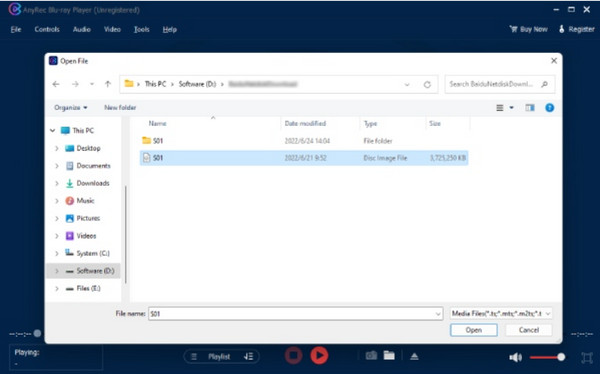
Adım 2.Ana arayüzden "Dosya Aç" veya "Diski Aç" düğmesini tıklayın. Yüklenecek ve oynatılacak dosyayı seçin. Diğer eylemler için pencerenin alt kısmındaki kontrolleri kullanın.
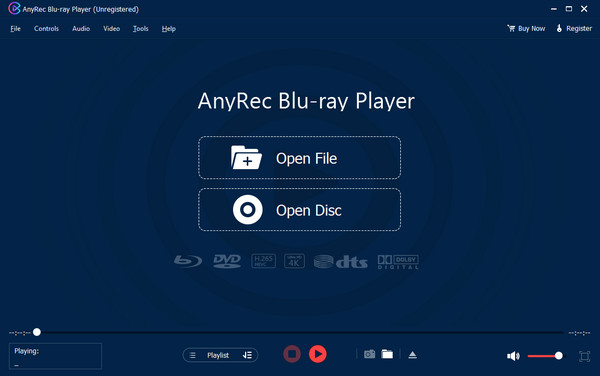
Aşama 3.Diğer dosyaları açmak, çalma listesini göstermek, ses seviyesini ayarlamak vb. için yukarıdaki diğer ayarları kullanın. Sorunsuz ve yüksek kaliteli akışın keyfini çıkarın.
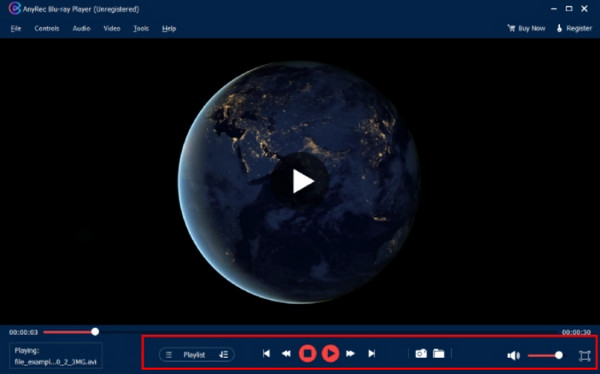
100% Güvenli
100% Güvenli
Amazon Prime Video Arabelleğe Alma hakkında SSS
-
1. Amazon ara belleğe almanın diğer olasılıkları nelerdir?
İnternet hızınız yüksek olabilir ancak kablosuz yönlendiricinizin değiştirilmesi gereken başka sorunlar da olabilir. Diğer bir sorun ise aynı anda diğer kullanıcıları da etkileyen rastgele uygulama kapanmasıdır. Güncellemeleri resmi Amazon web sayfasından arayabilirsiniz.
-
2. Amazon Prime Video'nun gecikmesi durumunda en iyi yayın platformu alternatifleri nelerdir?
Amazon, favori filmlerinizi izlemenizi sağlayan tek yayın hizmeti değil. Netflix, Hulu, HBO Max, Peacock, Disney Plus ve Sling'i deneyin. Bu platformlar, ara belleğe alma endişesi olmadan keyif alabileceğiniz farklı özelliklere sahiptir.
-
3. Amazon'da video indirdikten sonra arabelleğe alma sorunu yaşayacak mıyım?
Hayır. Uygulama yalnızca internet bağlantısı zayıfladığında veya sunucu kapandığında gecikir. Amazon Prime Video'da indirilen videolar, cihaza ve sistem güncellemesine bağlı olarak büyük olasılıkla sorunsuz bir şekilde oynatılacaktır.
-
4. Amazon'un akıllı telefonda arabelleğe almasını önlemek için en iyi çözünürlük nedir?
Mobil cihazda video akışı yaparken 720p'yi seçin. Çözünürlük daha küçük bir ekran için uygundur ve çok fazla aksaklığa neden olmaz. Ancak kullandığınız mobil üniteye göre her zaman farklıdır. Bunun iyi bir örneği, iOS'un yalnızca HD videoları yayınlayabilmesidir, dolayısıyla daha düşük bir çözünürlüğe geçiş yapamazsınız.
-
5. Amazon Prime Video'nun kapalı olup olmadığı nasıl anlaşılır?
Downdetector web sitesinden kontrol edebilirsiniz. Neredeyse tüm popüler uygulamalara ilişkin mevcut kesintiler, sorunlar vb. konusunda uzmanlaşmıştır. Yalnızca web sayfasını ziyaret etmeniz ve Amazon uygulamasına girmeniz yeterlidir. Uygulamanın son birkaç gündeki performansını, bildirilen sorunları ve kullanıcıların yorumlarını gösterir.
Çözüm
Bu gönderi, Amazon Prime'ın bu kadar yavaş olmasının veya arabelleğe almaya devam etmesinin olası nedenlerini gösterdi. Şans eseri, bu yazı aynı zamanda size bazı etkili çözümler de sunacak. Amazon Prime video arabelleğe almayı düzeltin kullanabilirsiniz. Uygulamanın sorununu her zaman çözemeseniz de sorunsuz bir akış deneyimi için AnyRec Blu-ray Oynatıcıya güvenebilirsiniz. "Ücretsiz İndir" düğmesini tıklayarak ücretsiz deneyin.
100% Güvenli
100% Güvenli
